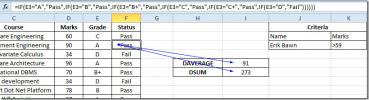Access 2010: Çalışma Sayfasını Excel 2010'dan İçe Aktar
Access 2010 ile Excel 2010 arasında birçok şekilde veri paylaşabilirsiniz. Excel çalışma sayfası sütunlar ve satırlar halinde düzenlenmiş hücrelerden oluşur, Access bunları alanlar ve kayıtlar olarak tanır. Access 2010, Excel çalışma sayfalarını içe aktarmak için kolay bir yol sağlar, bu yazı Excel 2010'dan Access'te çalışma sayfasının nasıl içe aktarılacağını ayrıntılı olarak açıklayacaktır.
Excel çalışma sayfasını açın, tablonun liste biçiminde olduğundan emin olun; her sütunun ilk satırda bir başlığı / etiketi vardır ve benzer veri türleri (benzer gerçekler) içerir ve boş satırlar ve sütunlar yoktur.
Örnek için: İlk satırında başlık içeren sütunlar içeren bir çalışma sayfası oluşturdum ve boş hücre bırakmadım.

Erişimi Başlat, veritabanı yarat. Şu yöne rotayı ayarla Harici veri sekmesine tıklayın ve tıklayın Excel buton.
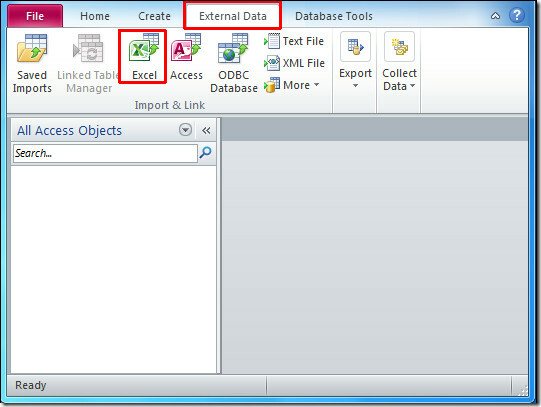
Göreceksin Harici Verileri Alın iletişim kutusunda, veritabanının nasıl ve nereye depolanacağı konusunda üç farklı seçenek gösterir. Seçenekleri (ayrıntılarla birlikte) gözden geçirin ve birini seçin. Access tarafından otomatik olarak tablonun oluşturulacağı bir veritabanı oluşturmamız gerekiyor.

hit Şuraya göz at: içe aktarmak istediğiniz Excel çalışma sayfasını seçin ve tıklayın Açık.

Şimdi Çalışma Sayfası Sihirbazlarını İçe Aktar içe aktarmak istediğiniz listeden istediğiniz çalışma sayfasını seçebileceğiniz ve Sonraki. Seçilen çalışma sayfasının örnek verileri aşağıdaki ekran görüntüsünde görüldüğü gibi gösterilecektir.

Etkinleştir İlk satır Sütun Başlıklarını İçerir Onay kutusu. Daha önce de belirtildiği gibi, çalışma sayfanızın ilk satırda sütunun etiketi olmalıdır, aşağıdaki ekran görüntüsünde bir örnek görülebilir.

Şimdi içe aktardığınız alanların her biri hakkında bilgi belirtin. Aşağıdaki alanda alan / sütun seçin ve ilgili alanı belirtin Alan Seçenekleri. Biz seçeceğiz İD alanını seçin ve seçin Veri Türü: Tam sayı (yalnızca sayı) ve Endeksli açılır menüsünü seçin. Tıklayın Sonraki.

Şimdi belirtmek için başka bir alan / sütun seçin Alan seçenekleri.

Sonraki adım, birincil anahtarı (Benzersiz Tanımlayıcı) seçme konusunda farklı seçenekler sunar. Etkinleştirebilirsiniz Access'in birincil anahtar eklemesine izin verin, veya açılır kutudan sütun / alan etiketi seçerek kendi birincil anahtarınızı seçin. Varsayılan seçeneği seçeceğiz, yani, Access'in birincil anahtarı eklemesine izin verin. Tıklayın Sonraki.
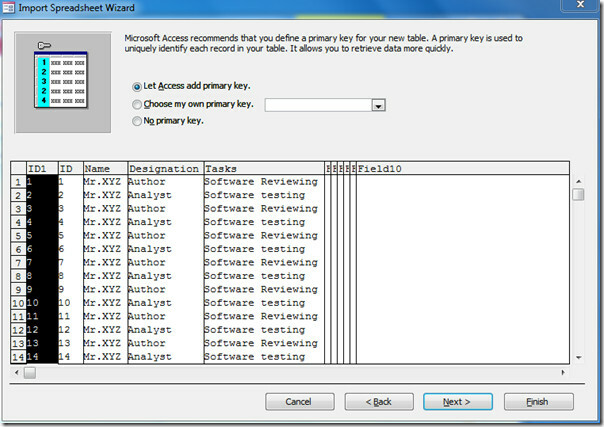
Etkinleştirebilirsiniz İçe aktarma adımlarını kaydet içe aktarma adımlarını daha sonra kullanmak üzere kaydetmek için. İşiniz bittiğinde Kapat'a basın.
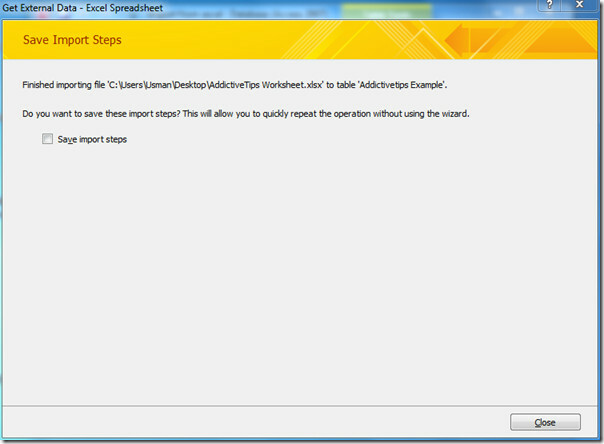
Aşağıdaki ekran görüntüsünde görebileceğiniz gibi Excel çalışma sayfası Access 2010'da başarıyla içe aktarıldı.

Veri türlerinin sütunun etiketiyle doğru şekilde dokunup dokunmadığını kontrol etmek için içe aktarılan tabloya sağ tıklayın (Bağımlılık Uçları Örneği) ve Tasarım Görünümü'nü tıklayın. Bu görünümde, alanlara farklı kısıtlamalar uygulayabilir ve veri türlerini belirleyebilirsiniz.
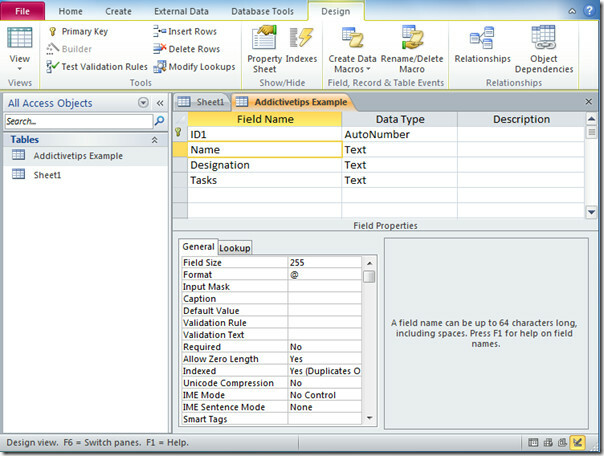
Arama
Yakın Zamanda Gönderilenler
Eklenti Casusuyla Office 2010 Eklentilerini Tarama
MS Office, Microsoft geliştirme ekibi ve diğerlerinin SRLC (Yazılım...
Excel 2010: Formül Emsallerini ve Bağımlılarını İzleme
Çok sayıda işlev ve formül içeren muazzam bir elektronik tabloyla u...
Word 2010'da İki Belgenin Farklı Sürümlerini Birleştirin
Word 2010, birleştirmek veya belgeleri birleştir tek bir belgeye. W...